Как убрать рекламу в торренте
Содержание:
- Отключение рекламы в uTorrent
- Универсальные методы
- Описание и настройка uTorrent
- Как в uTorrent убрать рекламу: 5 способов отключения назойливых банеров
- Список параметров для блокировки
- Отключение рекламы в uTorrent на этапе установки
- Зачем нужны программы uTorrent и BitTorrent
- Платные методы
- Несколько слов о uTorrent
- Операторы и реклама
- Используем специальный скрипт
- Отключение рекламы и подписок на Билайне.
- Отключение рекламы с помощью Pimp my скрипта
- Бесплатное отключение вручную
- Как убрать рекламу в uTorrent?
Отключение рекламы в uTorrent

Итак, для отключения рекламы, запустите uTorrent и откройте главное окно программы, а затем перейдите в меню Настройки — Настройки программы (Ctrl+P).
В открывшемся окне выберите пункт «Дополнительно». Вы должны увидеть список используемых переменных настроек uTorrent и их значений. Если выбрать любое из значений «true» или «false» (в данном случае, условно, можно перевести как «включено» и «выключено»), то внизу вы можете переключить это значение. Так же переключение можно осуществить просто двойным кликом по переменной.

Для быстрого поиска переменных, вы можете ввести часть их имени в поле «Фильтр». Итак, первым шагом будет переключить все указанные ниже переменные в значение False.
- offers.left_rail_offer_enabled
- offers.sponsored_torrent_offer_enabled
- offers.content_offer_autoexec
- offers.featured_content_badge_enabled
- offers.featured_content_notifications_enabled
- offers.featured_content_rss_enabled
- bt.enable_pulse
- distributed_share.enable
- gui.show_plus_upsell
- gui.show_notorrents_node
После этого нажмите «Ок», но не торопитесь, для того, чтобы до конца убрать всю рекламу нужно проделать еще один шаг.

В главном окне uTorrent удерживайте клавиши Shift+F2, и снова, удерживая их, зайдите в Настройки программы — Дополнительно. В этот раз вы там увидите другие, скрытые по умолчанию настройки. Из этих настроек нужно отключить следующие:
- gui.show_gate_notify
- gui.show_plus_av_upsell
- gui.show_plus_conv_upsell
- gui.show_plus_upsell_nodes
После этого, нажмите Ок, выйдите из uTorrent (не просто закройте окно, а именно выйдите — меню Файл — Выход). И запустите программу снова, в этот раз вы увидите uTorrent без рекламы, как и требовалось.

Надеюсь, процедура, описанная выше, оказалось не слишком сложной. Если же все-таки все это не для вас, то есть и более простые решения, в частности, блокировка рекламы с помощью стороннего софта, такого как Pimp My uTorrent (показано ниже) или AdGuard (блокирует также рекламу на сайтах и в других программах).
Также может заинтересовать: Как убрать рекламу в Skype последних версий
Универсальные методы
Большинство рекламных объявлений в торрент-клиентах на компьютере можно убрать двумя универсальными способами, заключающимися в замене используемой программы или в установке специального блокировщика. Преимуществом является то, что данные варианты требуют минимум действий, но при этом отлично справляются с баннерами.
Способ 1: Замена программы
Наиболее простым решением выступает замена используемого торрент-клиента на другой софт с аналогичными возможностями, но без рекламного модуля. К таким программам можно отнести qBittorrent, Vuze, ComboPlayer и многие другие варианты.
Подробнее:Лучшие торрент-клиенты для WindowsАналоги программы uTorrentСофт для загрузки торрентов
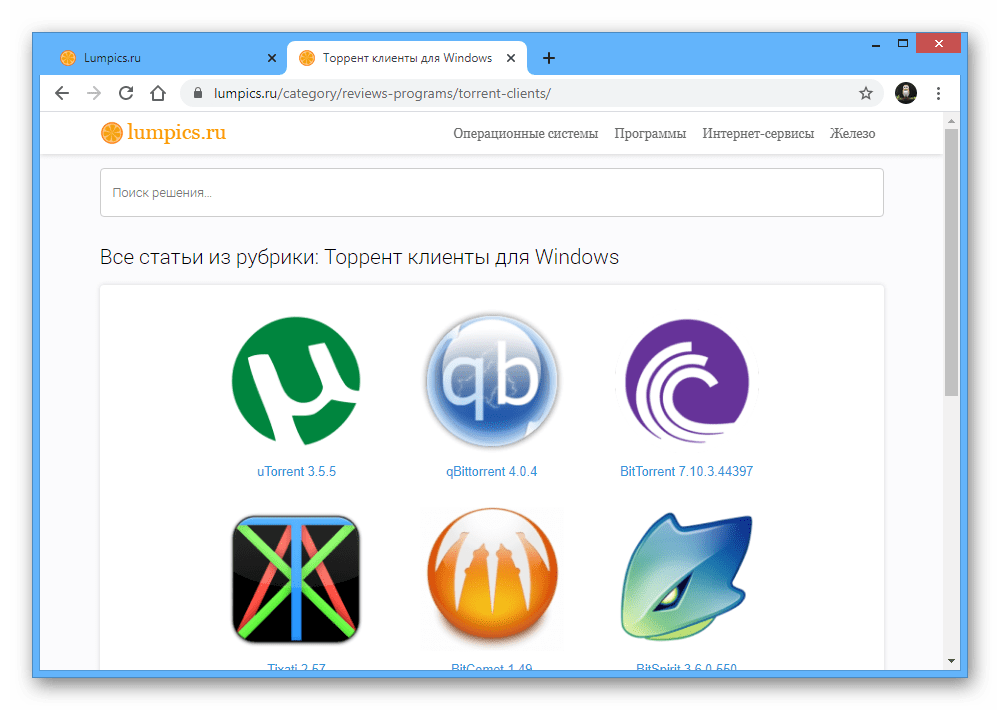
Иногда выходом из ситуации может стать простая установка более старой версии используемого софта, например, как в случае с uTorrent. Поэтому в первую очередь проверяйте ранние выпуски программ.
Способ 2: Установка AdGuard
Одним из самых универсальных решений для Windows в плане блокировки рекламы является программа AdGuard, действие которой распространяется практически на любые объявления вне зависимости от torrent-клиента. Софт оснащен огромным количеством дополнительных модулей, настроек, и почти не влияет на производительность компьютера.
Шаг 1: Установка
Шаг 2: Активация
-
После первого запуска обязательно воспользуйтесь главным меню и откройте раздел «Лицензия».
Здесь будет представлена информация о действующих ограничениях, в том числе и времени действия.
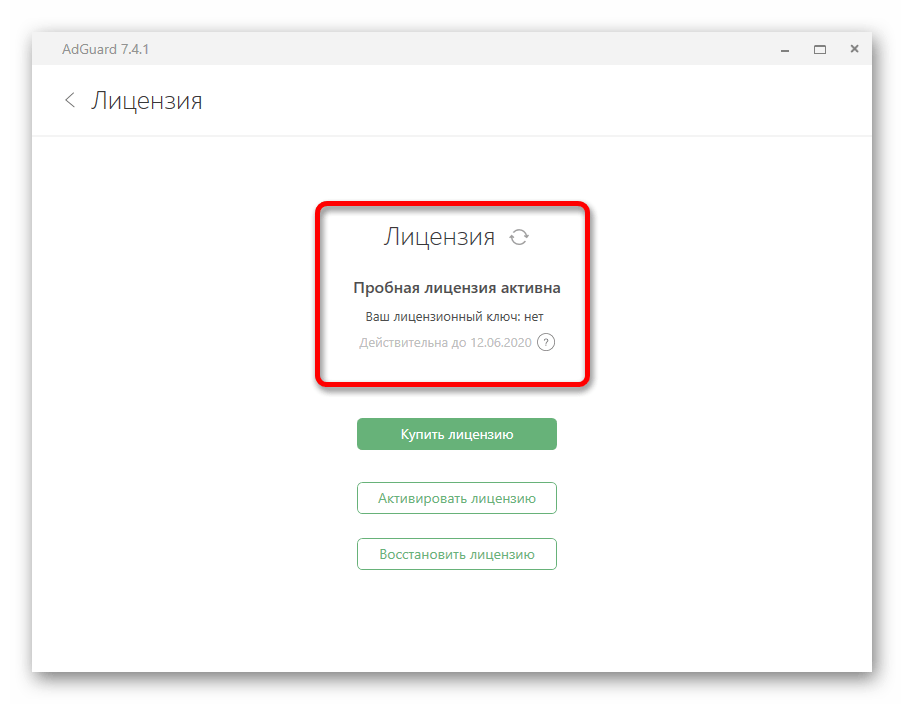
В следующем автоматически появившемся окне нажмите кнопку «Активировать» в первом блоке, чтобы задействовать пробный период. Также можете перейти на страницу покупки полной версии, если нужно.
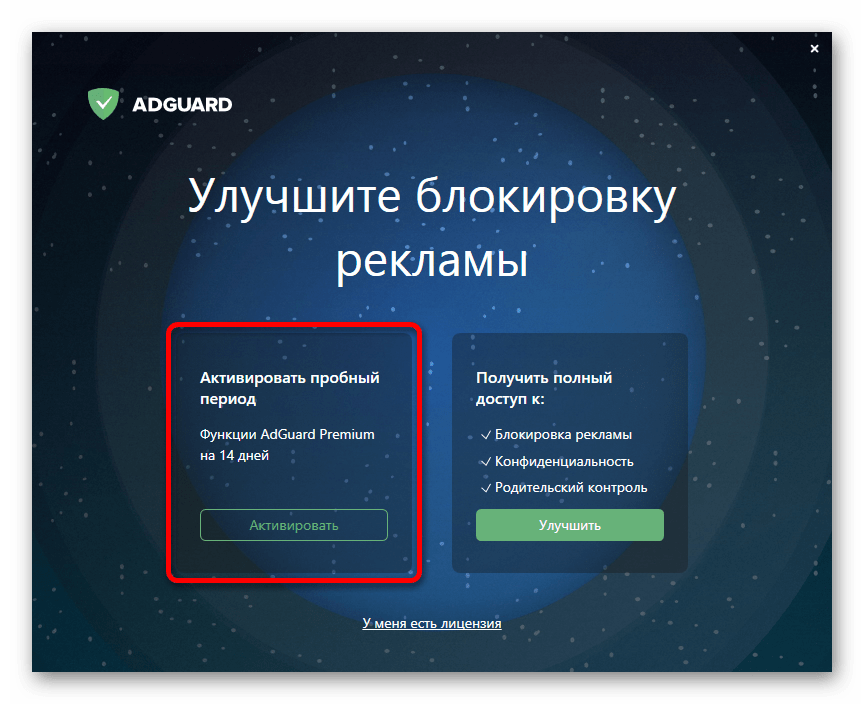
Шаг 3: Настройка и включение
- Для запуска блокировки рекламы с помощью AdGuard по сути не требуется делать что-то еще, так как фильтры активируются автоматически при открытии программы. Единственное, обязательно убедитесь в наличии статуса «Защита включена».
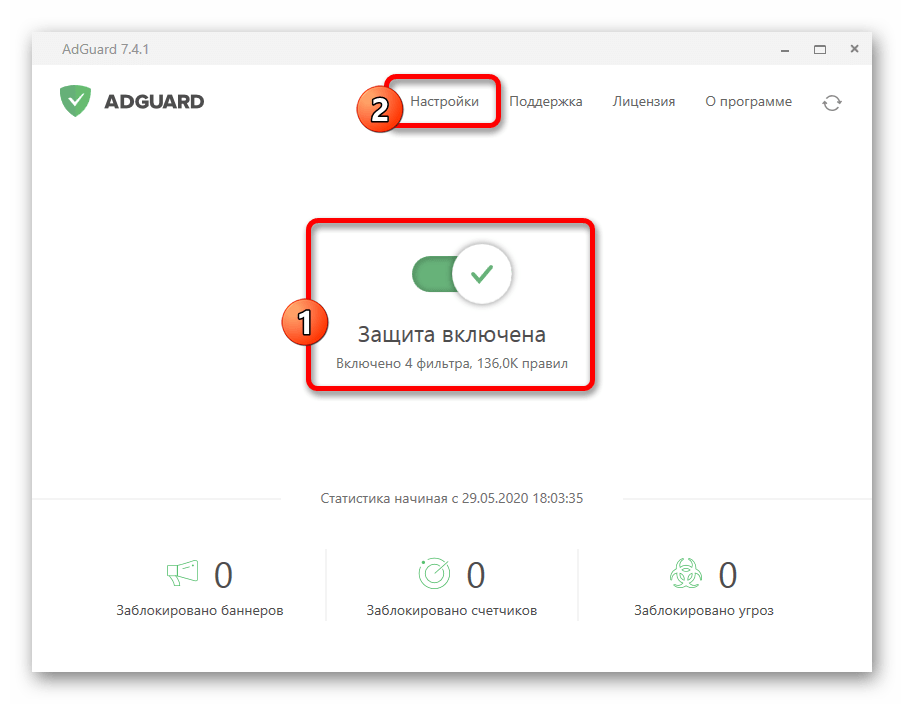
Откройте раздел «Настройки» через главное меню и перейдите на вкладку «Антибаннер». Ввиду того, что любая реклама в торрент-клиентах относится к данной разновидности объявлений, задействуйте каждую опцию на странице.
Разобравшись с предыдущим этапом, можете запустить нужный torrent-клиент и проверить, исчезла ли реклама. Также во время этого на главной странице AdGuard должен будет активироваться счетчик «Заблокировано баннеров».

К сожалению, данная программа после установки получает ограничение в виде двухнедельного пробного периода, по завершении которого нужно будет приобрести и подключить лицензию. Делать это или нет – зависит только от ваших возможностей и потребностей.
Описание и настройка uTorrent
Управление программой uTorrent осуществляется через пункт меню: Настройка (Ctrl+P). В этом меню представлены следующие пункты подменю:
- Общие. Выбор языка. Автозагрузка. Ассоциации. Запрет спящего режима.
- Интерфейс. Отображение. Системный лоток. Добавление торрента. Действие мыши.
- Папки. Расположение загруженных файлов, торрентов.
- Соединение. Настройка порта. Прокси-сервер.
- Скорость. Настройка скорости раздачи, загрузки. Ограничение числа соединений.
- BitTorrent. Настройки BitTorrent сети.
- Предел передачи. Ограничение пропускной способности программы.
- Очередность. Настройка очередности и числа загрузок-раздач.
- Расписание. Планировщик работы программы.
- Web-интерфейс. Вход в web-интерфейс.
- Воспроизведение. Настройка воспроизведения файлов.
- Дополнительно.
В свою очередь подменю Дополнительно подразделяется на:
- Интерфейс. Настройка пользовательского вида программы uTorrent. В том числе отключение рекламы в новых версиях.
- Кеширование. Настройка системного кеша для использования в качестве буфера при раздаче.
- Запустить программу. Запуск выбранной программы по событию в uTorrent.
Как в uTorrent убрать рекламу: 5 способов отключения назойливых банеров
В интернете в свободном доступе находится далеко не один Torrent-клиент для скачивания фильмов,…
Рекламные блоки раздражают пользователей Torrent-клиентов. Многие не знают, как легко и бесплатно можно отключить навязчивую рекламу, а разработчики настойчиво предлагают покупать платную версию программы для отключения баннеров. UTorrent – яркий представитель такого ПО. Рассмотрим бесплатные способы, как в Торренте убрать рекламу:
- в левом нижнем углу;
- баннер обновления до платной версии;
- на верхней панели.
Реклама в левом нижнем углу
Большой и раздражающий блок в левой нижней части экрана – первое что хочется заблокировать. Инструкция, как в uTorrent отключить рекламу в левом нижнем углу:
- Попадаем в настройки программы. Делается это либо через панель инструментов (нажимаем на иконку с шестеренкой в левом верхнем углу экрана программы), либо через сочетание клавиш Ctrl + P. Также можно зайти в меню Настройки -> Настройки программы.
- Переходим во вкладку с дополнительным настройками (самая нижняя вкладка).
- В строке для поиска (Фильтр) нужно ввести значение — Left. В результате отобразится таблица с результатами поиска. В содержимом находим значение «offers.left_rail_offer_enabled».
- В строке будет расположен чекбокс со значением true. Двойным кликом нажимаем на эту строку, после чего вместо значения true появится false. Также можно просто выделить строку, и выбрать переключатель «НЕТ» внизу. На предостережение об изменении настроек не обращаем внимания.
- После того, как в нужной строчке появилось значение false нажимаем кнопку ОК.
Реклама должна сразу исчезнуть. В противном случае достаточно полного перезапуска программы, чтобы изменения вступили в силу.
Баннер обновления до платной версии
Теперь блокируем баннер, где пользователю предлагают заплатить и обновиться до PRO версии Торрента. Делается это так:
- Заходим в настройки любым возможным образом (быстрее всего — нажав Ctrl + P), откуда переходим во вкладку Дополнительные.
- В строке поиска на этот раз вводим — plus.
- В таблице отыскиваем строчку «gui.show_plus_upsell» и двойным кликом переводим в значение false.
- Нажимаем ОК.
- Если баннер не исчез – полностью перезагружаем клиент.
Реклама на верхней панели
Помимо левого нижнего баннера, рекламная полоска в uTorrent появляется в верхней части окна программы. Она также раздражает пользователей, разберемся с тем, как в uTorrent убрать рекламу сверху панели:
- Нажимаем Ctrl + P или любым другим способом попадаем в настройки торрент-клиента.
- Попадаем в раздел Дополнительно.
- Вводим в строке поиска (Фильтр) вверху слово offer.
- В результате появится таблица с четырьмя строчками результата поиска.
- Переключить двойным кликом каждую из строк в состояние false.
- Нажать ОК.
- Если рекламная строчка в верхней части программы не исчезла – перезагрузить uTorrent.
Отключение рекламы с помощью Pimp my скрипта
Как в uTorrent убрать рекламные блоки без ковыряния в настройках? Есть возможность прибегнуть к помощи дополнительного скрипта. Он занимает минимум места в памяти, и позволит провести все вышеописанные действия по удалению рекламы из клиента автоматически.
Шаг 2
Теперь uTorrent должен самостоятельно запуститься. Отобразится диалоговое окно, спрашивающее разрешение на использование скачанного скрипта. Остается согласиться с предложением.
Шаг 3
Поначалу некоторые надписи в окне торрента пропадут. Это показатель того, что скрипт стал действовать. Волноваться об исчезновении не нужно, перезагружаем торрент-программу. После повторного запуска убеждаемся, что реклама испарилась, а интерфейс клиента претерпел небольшие изменения.
Избавляемся от рекламы с помощью Adguard
Наиболее надежный способ как отключить рекламу в торренте – при помощи посторонней полноценной программы. Adguard – вариант такого софта. С ее помощью реклама удаляется не только в uTorrent, но и в других программах.
После инсталляции и запуска Adguard нужно добавить uTorrent в программу.
- Кнопка «Добавить» есть в нижней части окна.
- Нажимаем Обзор, указываем путь к местоположению торрента на жестком диске и подтверждаем действие кнопкой ОК.
- В настройках программы в пункте Фильтруемые приложения появится строчка uTorrent.
После этого Adguard выполнит всю работу и реклама из приложения будет полностью удалена.
Список параметров для блокировки
В списке ниже нужно найти следующий список параметров (поле » Имя «) и присвоить им значение » false «:
- offers.left_rail_offer_enabled;
- left_rail_offer;
- gui.show_plus_upsell;
- offers.sponsored_torrent_offer_enabled;
- sponsored_torrent_offer_enabled;
- bt.enable_pulse;
- gui.show_notorrents_node;
- offers.content_offer_autoexec.
Значение присваивается, например, двойным кликом мышки. Каких-то из параметров из вышепредставленного списка у Вас может не быть, — пропустите их и работайте с теми, что есть.
После изменения параметров, возможно, есть смысл необходимо перезапустить программу.
Реклама должна исчезнуть.
Отключение рекламы в uTorrent на этапе установки
Если на вашем компьютере еще не установлен uTorrent, отключить рекламу вы можете на этапе загрузки. Существует два способа.
Приобрести официальную версию uTorrent
Этот вариант подходит пользователям, которые не хотят самостоятельно отключать рекламу в uTorrent или привыкли пользоваться только официальными торрент-клиентами.
Как убрать рекламу в uTorrent,приобретя платную версию:
- Выберите версию программы для покупки
- Стоимость AD-FREE — $4.95 в год, выгодней всего выбрать эту версию uTorrent.
- Заполните данные, необходимые для оплаты и нажмите на кнопку “Купить сейчас”.
Преимущества платной версии uTorrent понятны: программа работает без перебоев, глюков. Недостаток – необходимость тратить время на скачивание и установку. Но, согласитесь, $4.95 в год – мизерная стоимость подписки на год за возможность загрузки торрентов без рекламы.
Скачать модифицированную версию без рекламы
На всевозможных торрент-порталах можно найти измененные “пользовательские” версии uTorrent приложения, которые были “доработаны” опытными пользователями.
Как правило, отключение рекламы uTorrent в таких модифицированных версиях происходит автоматически, однако скачивать такие программы – рискованное занятие, поскольку можно «поймать» вирусы.
Как скачать версию uTorrent без рекламы:
- Зарегистрируйтесь на форуме https://rutracker.org/forum/index.php.
- В поиск введите uTorrent и выберите в результатах нужную версию торрент-клиента.
- Скачайте программу, ознакомившись с описанием.
- Проверьте файл на вирусы.
- Установите uTorrent на ПК.
Мы не советуем скачивать пиратское ПО. Вместо этого, лучше использовать способы отключения рекламы, описанные ниже.
Полезно. Лучшие торрент-менеджеры для телефона мы собрали здесь.
Зачем нужны программы uTorrent и BitTorrent
Файл с расширением .torrent запускается в одной из обозначенных программ, и в нем содержится информация о хранении определенного файла на компьютере другого пользователя. Приложения uTorrent и BitTorrent позволяют организовать передачу данных с одного компьютера на другой, при этом сам протокол работает весьма необычным образом. Загружающий файл пользователь через программы для торрент-файлов подключается к наиболее быстрому источнику, способному передать необходимые данные. Если этот источник стал недоступен, программа тут же схватывает данные с компьютера другого пользователя и продолжает загрузку. Приложения uTorrent и BitTorrent являются практически идентичными, и у них имеется одна общая проблема, которая может не нравиться многим пользователям. Речь идет о рекламе, и ее в программе довольно много. В приложении uTorrent, раскрытом на полный экран, можно насчитать 2 больших рекламных блока, и это еще не учитывая всплывающую время от времени рекламу. Реклама в программах для обработки файлов с расширением .torrent и последующей выгрузкой данных не только отвлекает, но и серьезно отнимает трафик. Отключив ее, можно сделать приложение приятней визуально, а также более быстрым с точки зрения производительности и скорости загрузки файлов.
Платные методы
Чтобы не заниматься сложным отключением надоедливой рекламы в uTorrent, можно просто заплатить, и тем самым вообще с ней не сталкиваться.
Само по себе платное отключение очень простое. Но одновременно имеет один весомый недостаток. Это необходимость платить.
Если вы считаете, что это оптимальный вариант для вас, чтобы полностью и гарантированно убрать рекламу в рассматриваемой программе торрент, тогда стоит воспользоваться таким методом.
Интересно здесь то, что платные методы позволяют избавиться от проблемы ещё на этапе загрузки и установки самой программы. Оптимальный выбор для тех, кто ничего в настройках менять не хочет и разбираться со специальными программами и скриптами не желает.
Чтобы убрать ненужную или раздражающую рекламу из клиента популярнейшего торрент треккера, можно воспользоваться одним из 2 платных способов.
Покупка официальной версии программы
Самый простой, по мнению многих, способ, позволяющий не просто удалить, а изначально выключить показ рекламы. Это можно сделать навсегда, либо на определённый период времени. Если платная блокировка вас уже не будет устраивать, продлевать условия не обязательно.
Смысл этого метода в следующем. От пользователя потребуется:
Всего в программе доступно несколько версий торрент-трекера, позволяющего убрать рекламу. При этом версия Ad Free самая дешёвая и обойдётся клиенту в скромные 5 долларов за год пользования.
Есть ещё 2 версии, но их цена уже 20 и 70 долларов соответственно.
Загрузка модифицированной версии
Ещё от рекламы можно избавиться и бесплатно, но при этом потребуется найти модифицированную версию uTorrent, где соответствующий функционал отсутствует.
На разных порталах доступны разные пользовательские версии программы, которые доработали тем или иным образом. В частности, в них можно встретить отсутствие рекламы.
Минус метода в том, что он потенциально очень рискованный. Нет никаких гарантий, что вместе с самим софтом вы не установите себе на компьютер какой-нибудь вирус, либо действие настроек не прекратится через пару дней пользования.
Случалось и так, что после установки пиратской версии платить всё равно приходилось. Либо за отключение рекламы, либо за услуги мастера для удаления вирусных баннеров с рабочего стола компьютера.
Это условно платный метод, прибегать к которому всё же не рекомендуется.
Несколько слов о uTorrent
Приложение uTorrent относится к категории торрент-клиентов, то есть программ, использующих для передачи по сети больших объёмов данных технологию (или протокол) BitTorrent. Суть технологии состоит в разбиении передаваемой информации на множество мелких блоков, которые могут поступать получателю не из одного места, а от нескольких сотен отправителей. В результате значительно снижается нагрузка на канал при передаче информации, а наиболее популярные файлы (например, фильмы), загружаются из-за этого быстрее. На сегодняшний день протокол BitTorrent не имеет серьёзных конкурентов в области передачи крупных пакетов информации, а uTorrent занимает лидирующие позиции среди приложений, работающих по нему.
Маркетинговая стратегия производителя uTorrent заключается в бесплатном распространении версии, имеющей некоторые ограничения, и предложении более функциональных продуктов за плату. При этом самая дешёвая платная версия отличается от свободно распространяемой только блокировкой рекламы.
Реклама может автоматически отключаться только в платных версиях
Бесплатная версия содержит блоки рекламы, которые через некоторый период активного использования приложения начинают раздражать. Очевидная альтернатива — покупка платного пакета, однако можно обойтись и без лишних трат.
Операторы и реклама
Лайфхак, как Я победил навязчивые звонки от операторов, банков, бирж и т.д..
Всё достаточно просто, когда нам звонят с предложением сделать нашу жизнь лучше, нам нужно представиться похоронным агентством.
Обычно диалоги имеют такой вид: -Здравствуйте, мы хотим предложить вам мазь для уве..—Здравствуйте, похоронное агенство «name», всегда к вашим услугам-Извините, не туда попал—И вам всего доброго, до скорой встречи. Иногда особо отбитые продолжают говорить по скрипту и пытаться что либо нам впарить, то тогда стараемся рекламировать услуги нашего «агенства», все зависит от вашей фантазии. Но нужно это делать в жёсткой форме, что бы психологически подавить человека и пробить его на эмоции, обычно операторы начинают заикаться или у них становится подавленный голос.
В дальнейшем, наш номер помечается у них в базе как «служебный» и больше не используется для прозвонов.
Используем специальный скрипт
Мало кто знает, но существуют специальные скрипты, которые автоматически вносят все требуемые правки в настройки uTorrent, заставляя его более не демонстрировать рекламу. Однако рабочий скрипт еще нужно найти.
Некоторые из них могут серьезно повредить операционную систему. Особенно, если они были заражены вредоносными объектами. Так что лучше использовать именно то, что предлагаем мы. А вот инструкция по использованию скрипта.
Сначала запускаем веб-обозреватель и в адресной строке вводим http://schizoduckie.github.io/PimpMyuTorrent/#/ . Нажимаем на Enter
Далее нажимаем кнопку Pimp My uTorrent , которая располагается на главной (и единственной) странице ресурса.
Вот и все, что нужно сделать. Скрипт запустится автоматически и приведет ваш торрент-клиент в подобающий вид. Этот вариант гораздо проще – не нужно копаться в настройках. И все же, специалисты настойчиво рекомендуют первый.
Оно и понятно. Ведь намного проще, когда ты сам понимаешь, что ты делаешь с программой и какие последствия могут быть. К тому же, доверять автоматике стоит не всегда. Даже у скриптов иногда бывают сбои.
Заключение
А теперь подведем итоги. В данном материале мы поговорили о том, как удалить из торрент-клиента uTorrent всю ненужную и раздражающую рекламу. Для решения этой задачи есть целых два способа: ручной и автоматический.
Конечно, лучше всего использовать ручной, так как можно полностью контролировать процесс и отслеживать ошибки. А если ошибется автоматика, то будет непонятно, что случилось и как это решать. Так что ручная настройка определенно лучше.
Отключение рекламы и подписок на Билайне.
Был как-то недавно пост об отключении рекламы на Мегафоне — Лайфхак для абонентов мегафона, которых как и меня допекают внезапно всплывающие спам-окна от MegaFonPROНедавно произошло аналогичное на Билайне — подключение подписки развлекательного характера. После долгих боданий были получены коды для отключения всякого рода реклам. Удивительно, сколько их по отдельности, и каждому нужен код.
*110*5062# — подключение дополнительного так называемого контент-счёта. То есть оплата всякого рода некоторых подписок будет идти именно с него. На счёте нет денег — нет подписки. Такой счёт есть у каждого оператора, на сколько известно.*110*20# — отключение услуги «Хамелеон». Всплывающая реклама с предложением подключения услуг.06740431 Вызов — отключение рекламы Билайна в СМС.*110*12# — аналогично отключение рекламы при проверке баланса0684211371 Вызов — отключение, видимо, оставшихся возможных всплывающих окон.
Отключение рекламы с помощью Pimp my скрипта
Как в uTorrent убрать рекламные блоки без ковыряния в настройках? Есть возможность прибегнуть к помощи дополнительного скрипта. Он занимает минимум места в памяти, и позволит провести все вышеописанные действия по удалению рекламы из клиента автоматически.
Шаг 2
Теперь uTorrent должен самостоятельно запуститься. Отобразится диалоговое окно, спрашивающее разрешение на использование скачанного скрипта. Остается согласиться с предложением.
Шаг 3
Поначалу некоторые надписи в окне торрента пропадут. Это показатель того, что скрипт стал действовать. Волноваться об исчезновении не нужно, перезагружаем торрент-программу. После повторного запуска убеждаемся, что реклама испарилась, а интерфейс клиента претерпел небольшие изменения.
Бесплатное отключение вручную
Данный способ отключения рекламы в uTorrent является наиболее долгим, но не пугайтесь – ничего сложного в нем нет. Итак, приступим:
Запустите приложение uTorrent и перейдите в главном меню в «Настройки» – «Настройки программы» или нажмите на клавиатуре сочетание клавиш Ctrl + P.
Главное меню uTorrent
Перейдите в левом меню в раздел «Дополнительно».
Раздел настроек «Дополнительно»
Появится список всех переменных uTorrent, которые отвечают за ту или иную настройку. У переменных есть два значения – «true» и «false» или «включено» и «выключено» (1). Для изменения значения переменной достаточно просто выполнить двойной клик правой клавишей мыши по ней. Или же можно использовать переключатели внизу окна (2).
Список переменных
Чтобы долго не искать переменные, просто копируйте их из списка ниже и вставляйте в поле «Фильтр»:
Фильтр переменных
Данные переменные должны быть в значениях false
- offers.left_rail_offer_enabled
- offers.sponsored_torrent_offer_enabled
- offers.content_offer_autoexec
- offers.featured_content_badge_enabled
- offers.featured_content_notifications_enabled
- offers.featured_content_rss_enabled
- bt.enable_pulse
- distributed_share.enable
- gui.show_plus_upsell
- gui.show_notorrents_node
- После того, как поменяете все значения, нужно будет закрыть окно настроек и открыть его в другом режиме. Чтобы запустить специальный режим настроек со скрытыми опциями нужно зажать клавиши Shift+F2 на клавиатуре и снова перейти в меню «Настройки» (1) -> «Настройки программы» (2)
Скрытые настройки uTorrent
Теперь снова перейдите в раздел «Дополнительно». В списке появятся новые переменные. Переведите перечисленные ниже переменные в значения «false» или «нет» также, как описано в шаге 3:
Данные переменные должны быть в значениях false
- show_plus_upsell_nodes
- show_plus_conv_upsell
- show_plus_av_upsell
- show_gate_notify
- Чтобы применить изменения настроек полностью закройте торрент-клиент uTorrent через меню «Файл» (1) -> «Выход» (2) и снова включите. Вы увидите интерфейс программы без рекламы.
Выход из uTorrent
Начинающим пользователям данная процедура отключения рекламы в uTorrent может показаться сложной, долгой и утомительной. Для таких случаев есть небольшая специальная утилита, которая позволяет выполнить все вышеперечисленные действия в один двойной клик мыши. Называется этот скрипт Pimp my uTorrent.
Как убрать рекламу в uTorrent?
Здравствуйте, уважаемые посетители! Наиболее популярным торрент-клиентом является uTorrent, о нем я писал в статье «Что такое торрент? Как скачать торрент с помощью uTorrent?». Есть у данного клиента один большой минус – очень много рекламы. В данной статье я расскажу, как убрать рекламу в uTorrent.
Безусловно, реклама – это двигатель торговли, но мы пока можем обойтись и без нее, особенно когда в программе ее очень много. Отключить рекламу в клиенте uTorrent можно тремя способами. Ниже вы увидите все три способа.
1. Платное отключение
Данный способ является самым легким, но и затратным. Отключение рекламы стоит как минимум 4,95$ в год. Не такая большая сумма, зато в приложении совсем не будет рекламы.
Чтобы воспользоваться данным способом нужно выполнить следующие действия:
Страница покупки uTorrent без рекламы
- Затем вам нужно будет зарегистрироваться и оплатить подписку. Годовая подписка стоит 4,95$ на момент публикации статьи.
2. Бесплатное отключение вручную
Данный способ отключения рекламы в uTorrent является наиболее долгим, но не пугайтесь – ничего сложного в нем нет. Итак, приступим:
- Запустите приложение uTorrent и перейдите в главном меню в «Настройки» – «Настройки программы» или нажмите на клавиатуре сочетание клавиш Ctrl + P.
Главное меню uTorrent
- Перейдите в левом меню в раздел «Дополнительно».
ЧИТАТЬ ТАКЖЕ: Как отправить электронное письмо через Яндекс.Почту? + видеоРаздел настроек «Дополнительно»
- Появится список всех переменных uTorrent, которые отвечают за ту или иную настройку. У переменных есть два значения – «true» и «false» или «включено» и «выключено» (1). Для изменения значения переменной достаточно просто выполнить двойной клик правой клавишей мыши по ней. Или же можно использовать переключатели внизу окна (2).
Список переменных
- Чтобы долго не искать переменные, просто копируйте их из списка ниже и вставляйте в поле «Фильтр»:
Фильтр переменных
- offers.left_rail_offer_enabled
- offers.sponsored_torrent_offer_enabled
- offers.content_offer_autoexec
- offers.featured_content_badge_enabled
- offers.featured_content_notifications_enabled
- offers.featured_content_rss_enabled
- bt.enable_pulse
- distributed_share.enable
- gui.show_plus_upsell
- gui.show_notorrents_node
- После того, как поменяете все значения, нужно будет закрыть окно настроек и открыть его в другом режиме. Чтобы запустить специальный режим настроек со скрытыми опциями нужно зажать клавиши Shift+F2 на клавиатуре и снова перейти в меню «Настройки» (1) -> «Настройки программы» (2)
Скрытые настройки uTorrent
- Теперь снова перейдите в раздел «Дополнительно». В списке появятся новые переменные. Переведите перечисленные ниже переменные в значения «false» или «нет» также, как описано в шаге 3:
- show_plus_upsell_nodes
- show_plus_conv_upsell
- show_plus_av_upsell
- show_gate_notify
- Чтобы применить изменения настроек полностью закройте торрент-клиент uTorrent через меню «Файл» (1) -> «Выход» (2) и снова включите. Вы увидите интерфейс программы без рекламы.
Выход из uTorrent
Начинающим пользователям данная процедура отключения рекламы в uTorrent может показаться сложной, долгой и утомительной. Для таких случаев есть небольшая специальная утилита, которая позволяет выполнить все вышеперечисленные действия в один двойной клик мыши. Называется этот скрипт Pimp my uTorrent.
ЧИТАТЬ ТАКЖЕ: Программа UltraIso: как пользоваться?
3. Отключение рекламы с помощью Pimp my uTorrent
Однажды создатель Pimp my uTorrent скачал обновленную версию uTorrent и все те настройки, отвечающие за показ рекламы, снова включились. Тогда он решил создать скрипт, который автоматически выполнит все настройки по отключению рекламы в торрент-клиенте. Скрипт получил название Pimp my uTorrent, или – Прокачай мой uTorrent.
Работает он только в операционных системах семейства Windows и на версиях uTorrent, начиная с 3.2.1. Для более ранних версий скрипт не сработает.
Так как же убрать рекламу в uTorrent одним кликом?
- Заблаговременно выполните запуск торрент-клиента uTorrent иначе скрипт не запустится.
- Перейдите на официальную страницу данного мини-приложения — http://schizoduckie.github.io/PimpMyuTorrent/#/
- Пролистайте страницу вниз до кнопки. Нажмите на нее для запуска скрипта.
Страница скрипта Pimp My uTorrent
- Появится запрос на выполнение действий. Нажмите «Да», чтобы запустить настройку uTorrent с помощью скрипта.
Запрос на выполнение скрипта
- Перезапустите uTorrent и наслаждайтесь чистым интерфейсом.






